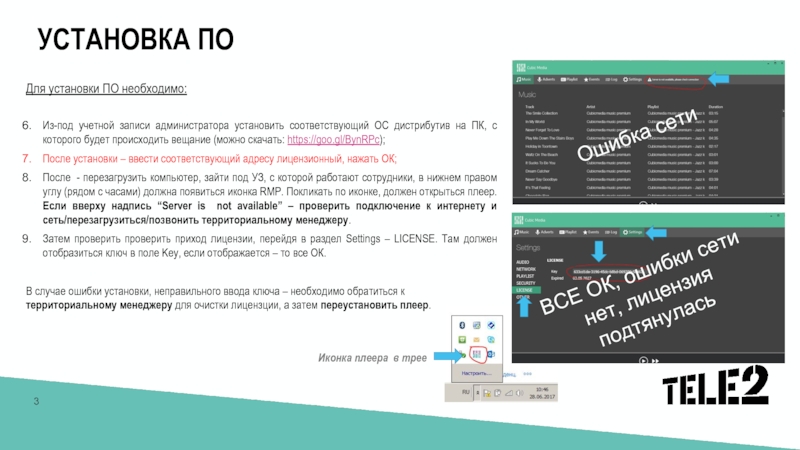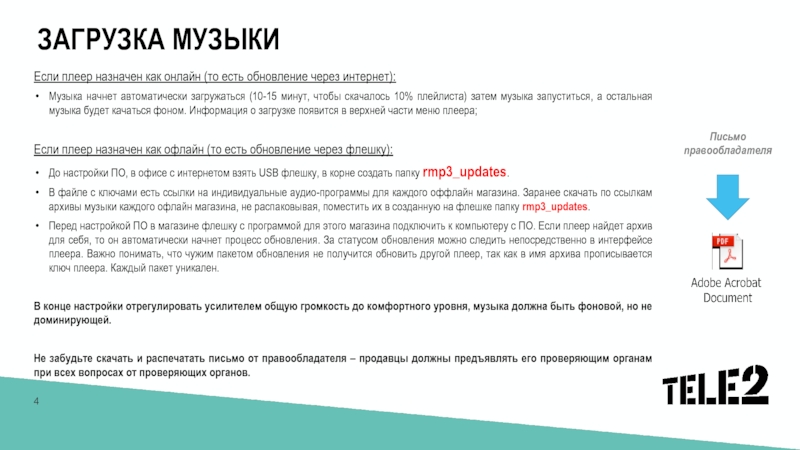- Главная
- Разное
- Дизайн
- Бизнес и предпринимательство
- Аналитика
- Образование
- Развлечения
- Красота и здоровье
- Финансы
- Государство
- Путешествия
- Спорт
- Недвижимость
- Армия
- Графика
- Культурология
- Еда и кулинария
- Лингвистика
- Английский язык
- Астрономия
- Алгебра
- Биология
- География
- Детские презентации
- Информатика
- История
- Литература
- Маркетинг
- Математика
- Медицина
- Менеджмент
- Музыка
- МХК
- Немецкий язык
- ОБЖ
- Обществознание
- Окружающий мир
- Педагогика
- Русский язык
- Технология
- Физика
- Философия
- Химия
- Шаблоны, картинки для презентаций
- Экология
- Экономика
- Юриспруденция
Инструкция по настройке Store Music (002) презентация
Содержание
Слайд 1TELE2 STORE MUSIC
ИНСТРУКЦИЯ ПО НАСТРОЙКЕ МУЗЫКИ В САЛОНЕ
Руководитель направления по мерчендайзингу
Одегов
Слайд 2ПОДГОТОВКА
До установки ПО необходимо:
Определить, с какого компьютера в каждой ТТ будет
Проверить и при необходимости открыть доступ на выбранных ПК на https://api.cubicservice.ru TCP 443, https://media.cubicservice.ru TCP 443 – силами ИТ дилера, может осуществляться удаленно;
Установить на компьютеры, к которым будут подключены усилители, службу .net framework 4.5 – силами ИТ дилера, может осуществляться удаленно;
Убедиться в наличии не менее 10 гб на диске С компьютеров, с которых будет осуществляться вещание;
Слайд 3УСТАНОВКА ПО
Для установки ПО необходимо:
Из-под учетной записи администратора установить соответствующий ОС
После установки – ввести соответствующий адресу лицензионный, нажать ОК;
После - перезагрузить компьютер, зайти под УЗ, с которой работают сотрудники, в нижнем правом углу (рядом с часами) должна появиться иконка RMP. Покликать по иконке, должен открыться плеер. Если вверху надпись “Server is not available” – проверить подключение к интернету и сеть/перезагрузиться/позвонить территориальному менеджеру.
Затем проверить проверить приход лицензии, перейдя в раздел Settings – LICENSE. Там должен отобразиться ключ в поле Key, если отображается – то все ОК.
В случае ошибки установки, неправильного ввода ключа – необходимо обратиться к
территориальному менеджеру для очистки лицензции, а затем переустановить плеер.
Ошибка сети
ВСЕ ОК, ошибки сети нет, лицензия подтянулась
Иконка плеера в трее
Слайд 4ЗАГРУЗКА МУЗЫКИ
Если плеер назначен как онлайн (то есть обновление через интернет):
Музыка
Если плеер назначен как офлайн (то есть обновление через флешку):
До настройки ПО, в офисе с интернетом взять USB флешку, в корне создать папку rmp3_updates.
В файле с ключами есть ссылки на индивидуальные аудио-программы для каждого оффлайн магазина. Заранее скачать по ссылкам архивы музыки каждого офлайн магазина, не распаковывая, поместить их в созданную на флешке папку rmp3_updates.
Перед настройкой ПО в магазине флешку с программой для этого магазина подключить к компьютеру с ПО. Если плеер найдет архив для себя, то он автоматически начнет процесс обновления. За статусом обновления можно следить непосредственно в интерфейсе плеера. Важно понимать, что чужим пакетом обновления не получится обновить другой плеер, так как в имя архива прописывается ключ плеера. Каждый пакет уникален.
В конце настройки отрегулировать усилителем общую громкость до комфортного уровня, музыка должна быть фоновой, но не доминирующей.
Не забудьте скачать и распечатать письмо от правообладателя – продавцы должны предъявлять его проверяющим органам при всех вопросах от проверяющих органов.
Письмо правообладателя
Слайд 5ПРИМЕР ФАЙЛА С КЛЮЧАМИ
Ссылка для загрузки музыки офлайн
Лицензионный ключ
(вводим при
Если стоит «ДА», то музыка закачивается через интернет, если «Нет», то музыку необходимо скачать по ссылке справа и загрузить через флешку (создав в корне папку «rmp3_updates» (с нижним подчеркиванием)